แก้ไข Fire TV ไม่สามารถเชื่อมต่อกับเซิร์ฟเวอร์ได้ในขณะนี้
เผยแพร่แล้ว: 2022-09-13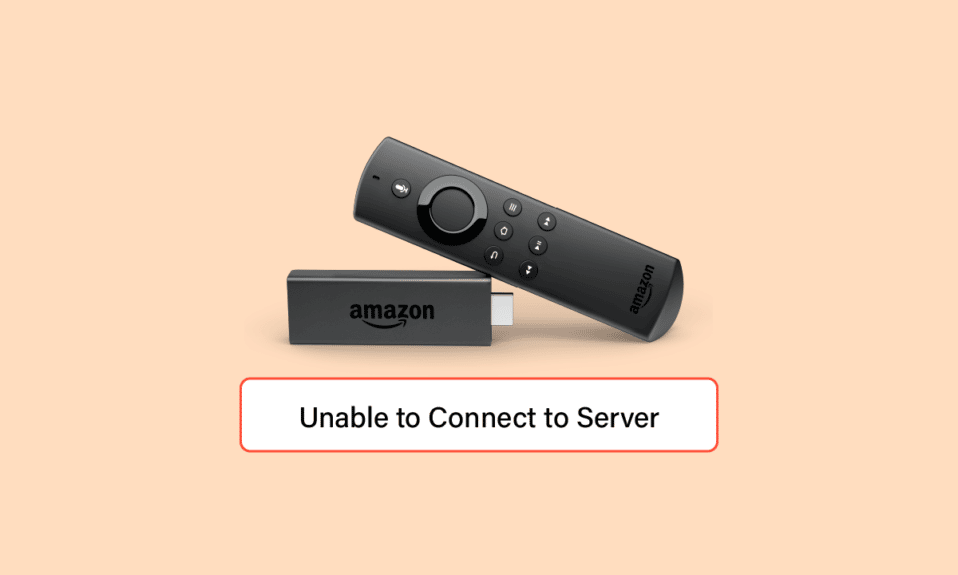
Amazon Fire TV เป็นบริการสตรีมมิ่งที่เปิดตัวในปี 2014 โดย Amazon บริการนี้เชื่อมต่อกับอุปกรณ์หลายเครื่อง เช่น โทรทัศน์ เดสก์ท็อป หรือแล็ปท็อป และสตรีมแอปต่างๆ เช่น Netflix, Amazon Prime, ช่อง, เพลง, เกม และแม้แต่ Spotify ตั้งแต่เปิดตัว Fire TV เวอร์ชันแรก Amazon ได้พัฒนารุ่นต่างๆ ที่เหมือนกันหลายรุ่น ไม่ต้องสงสัยเลยว่าเนื่องจากบริการที่ก้าวหน้าอย่างต่อเนื่องและหลายแง่มุม Amazon Fire TV จึงเป็นแพลตฟอร์มที่ทุกคนเข้าถึงได้สำหรับความบันเทิงและเซสชันการรับชมอย่างยาวนานสำหรับผู้คนทั่วโลก อย่างไรก็ตาม ปัญหาทางเทคนิคของ Fire TV เป็นสิ่งที่หลีกเลี่ยงไม่ได้และมักทำให้เกิดปัญหาในขณะที่ผู้ใช้พยายามสตรีมช่องหรือแสดงช่องนั้น หากคุณเป็นคนที่จัดการกับ Fire TV ปัญหาเดียวกันที่ไม่สามารถเชื่อมต่อกับเซิร์ฟเวอร์ได้ในขณะนี้ แสดงว่าคุณมาถูกที่แล้ว เราขอนำเสนอคู่มือที่สมบูรณ์และมีประโยชน์ซึ่งจะช่วยขจัดข้อสงสัยทั้งหมดของคุณเกี่ยวกับข้อผิดพลาด และด้วยวิธีการที่ละเอียดถี่ถ้วน จะช่วยให้คุณแก้ไข Amazon Fire TV Stick ที่ไม่เชื่อมต่อปัญหาได้อย่างง่ายดาย
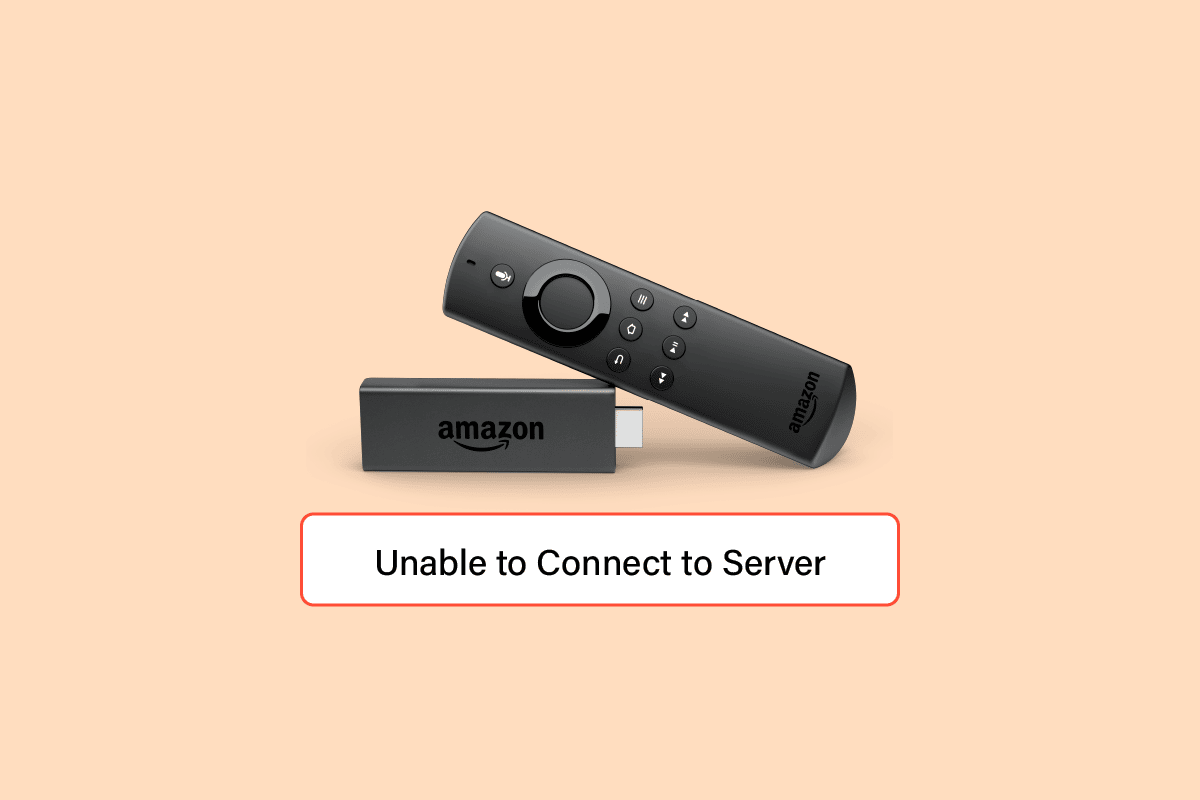
สารบัญ
- วิธีแก้ไข Fire TV ไม่สามารถเชื่อมต่อกับเซิร์ฟเวอร์ได้ในขณะนี้
- วิธีที่ 1: ตรวจสอบข้อกำหนดของเราเตอร์
- วิธีที่ 2: แก้ไขการตั้งค่าเราเตอร์
- วิธีที่ 3: ตั้งค่าเครือข่ายด้วยตนเอง
- วิธีที่ 4: รีสตาร์ท Firestick
- วิธีที่ 5: รีสตาร์ทเราเตอร์
- วิธีที่ 6: ถอนการติดตั้ง VPN App
- วิธีที่ 7: แก้ไขปัญหา Fire TV Remote
- วิธีที่ 8: ยกเลิกการลงทะเบียนบัญชี Amazon
- วิธีที่ 9: อัปเดต Firestick
- วิธีที่ 10: รีเซ็ต Firestick จากโรงงาน
วิธีแก้ไข Fire TV ไม่สามารถเชื่อมต่อกับเซิร์ฟเวอร์ได้ในขณะนี้
การประสบปัญหากับ Amazon Fire TV Stick ในการเชื่อมต่อกับเซิร์ฟเวอร์เป็นเรื่องปกติและเป็นสาเหตุทั่วไปของปัญหากับเครือข่ายในบ้าน นอกเหนือจากสาเหตุทั่วไปนี้ ยังมีอีกสองสาเหตุที่ได้รับการระบุว่าเป็นผู้กระทำผิดในกรณีนี้ ให้เราดูที่ด้านล่าง:
- ความแรงของ Wi-Fi ที่แย่ เป็นสาเหตุหนึ่งที่ทำให้ Fire Stick อยู่ห่างจากเราเตอร์มากเกินไป ปัญหานี้อาจเกิดขึ้นได้เนื่องจากมีสิ่งกีดขวางระหว่างเราเตอร์กับ Fire Stick มากเกินไป
- ปัญหาเกี่ยวกับรีโมต Fire Stick ก็เป็นสาเหตุที่เป็นไปได้เช่นกัน ในการแก้ไขปัญหานี้ ให้ลองรีสตาร์ท Fire Stick หรือรีเซ็ตเป็นค่าจากโรงงาน
- อีกเหตุผลหนึ่งที่เกี่ยวข้องกับรีโมต Fire Stick อีกครั้งซึ่งเกี่ยวข้องกับ ปุ่มที่ไม่ตอบสนอง ซึ่งรบกวนการเชื่อมต่อกับเซิร์ฟเวอร์
- ปัญหาเกี่ยวกับ ฮาร์ดแวร์เครือข่าย ของคุณอาจทำให้ Fire Stick ไม่สามารถเชื่อมต่อกับอินเทอร์เน็ตได้ ปัญหานี้สามารถแก้ไขได้ด้วยการรีเซ็ตฮาร์ดแวร์
- ในกรณีที่ เครือข่ายอินเทอร์เน็ต ของคุณขัดข้องหรือ ไฟฟ้าดับ อาจเป็นสาเหตุหนึ่งได้เช่นกัน
- รายการถัดไปในรายการคือ VPN ที่กำหนดค่าผิดพลาด ซึ่งติดตั้งบน Fire Stick ของคุณ
- เหตุผลต่อไปที่เราจะแสดงที่นี่อาจเป็นเหตุผลสุดท้ายแต่ไม่ท้ายสุด นั่นคือ บริการ Amazon หยุดทำงาน
ดังที่กล่าวไว้ข้างต้น ปัญหาเกี่ยวกับการเชื่อมต่ออินเทอร์เน็ตอาจเป็นสาเหตุหลักของปัญหา ดังนั้นให้ลองเชื่อมต่อกับทีวีโดยตรงโดยใช้ สายอีเทอร์เน็ต คุณยังสามารถตรวจสอบ ความเสียหายของสายเคเบิล หรือหาก เชื่อมต่ออย่างถูกต้อง เมื่อได้ใช้มาตรการที่มีประสิทธิภาพแล้ว ก็ถึงเวลาเริ่มต้นด้วยวิธีการแก้ไขปัญหาบางอย่างที่สามารถช่วยในการแก้ไขปัญหาได้
วิธีที่ 1: ตรวจสอบข้อกำหนดของเราเตอร์
สิ่งสำคัญอย่างหนึ่งที่ควรค่าแก่การพิจารณาคือการตรวจสอบข้อกำหนดของโมเด็มหรือเราเตอร์ Firestick TV ต้องการข้อกำหนดเฉพาะของเครือข่ายและโมเด็มหรือเราเตอร์ ในกรณีที่ไม่ตรงตามข้อกำหนด ปัญหาความเข้ากันไม่ได้อาจเกิดขึ้นได้ ดังนั้น ตรวจสอบให้แน่ใจว่าข้อกำหนดถูกต้องตามที่ระบุด้านล่าง:
- Fire Sticks ทำงานได้ดีกับ การเข้ารหัส WPA1-PSK , WEP , WPA-PSK , เครือข่ายแบบเปิด และเครือข่ายที่ซ่อนอยู่
- Fire Sticks รองรับ เราเตอร์ N, B และ G บนเราเตอร์ 2.4 GHz และ AC, A และ N บน 5 GHz
วิธีที่ 2: แก้ไขการตั้งค่าเราเตอร์
เราเตอร์ของคุณอาจมีปัญหาหลายประการที่อาจส่งผลให้เกิดปัญหาการเชื่อมต่อใน Fire Stick TV หากคุณกำลังดิ้นรนเพราะ Wi-Fi คุณต้องทำตามขั้นตอนการแก้ไขปัญหาบางอย่างกับเราเตอร์ของคุณตามที่กล่าวไว้ในขั้นตอนด้านล่าง:
1. ตรวจสอบ อุปกรณ์ที่เชื่อมต่อกับ Wi-Fi ของคุณ หากอุปกรณ์ที่เชื่อมต่อเกินขีดจำกัด ให้ปลดการเชื่อมต่อและทำให้ Fire Stick ของคุณเป็น p2 ความหยาบคาย
หมายเหตุ: คุณต้องแน่ใจว่า Firestick อยู่ในรายการที่อนุญาตพิเศษ ในแผงควบคุมของผู้ดูแลระบบ
2. ตอนนี้ ลอง เชื่อมต่อ Firestick ของคุณอีกครั้ง
3. ถัดไป ตรวจสอบว่า DHCP ถูกปิดใช้งาน บนเราเตอร์ของคุณหรือไม่
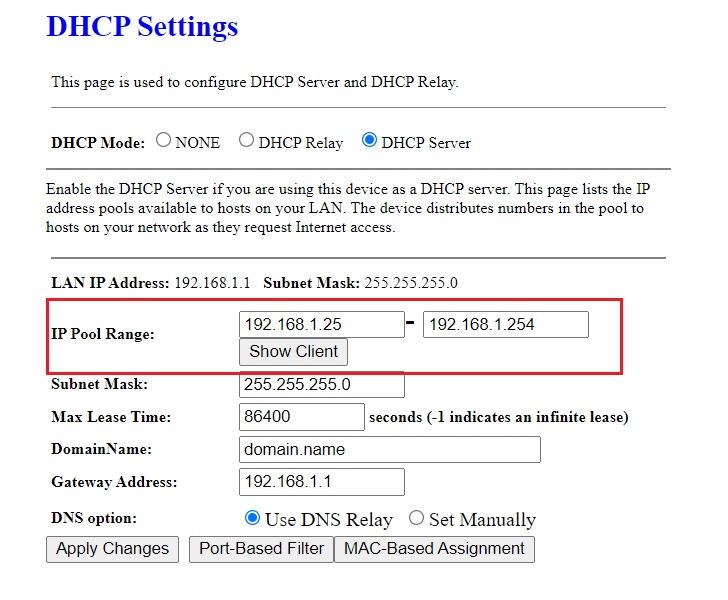
4. หากไม่ได้ปิดใช้งาน DHCP ให้กำหนดค่า Firestick ด้วย ที่อยู่ IP แบบคงที่
5. ขั้นตอนต่อไปคือเพื่อให้แน่ใจว่า ไม่มีวัตถุอยู่ ระหว่าง เราเตอร์ และ Firestick ที่อาจรบกวนการเชื่อมต่อ
เมื่อทำตามขั้นตอนทั้งหมดอย่างถูกต้องแล้ว ให้ตรวจสอบว่า Fire TV ไม่สามารถเชื่อมต่อกับเซิร์ฟเวอร์ได้ในขณะนี้ ปัญหาได้รับการแก้ไขแล้วและคุณสามารถใช้งานได้โดยไม่มีการรบกวนใดๆ ในตอนนี้
อ่านเพิ่มเติม: ความแตกต่างระหว่างเราเตอร์กับโมเด็มคืออะไร?
วิธีที่ 3: ตั้งค่าเครือข่ายด้วยตนเอง
วิธีถัดไปที่ค่อนข้างมีประโยชน์ในการจัดการปัญหาการเชื่อมต่อใน Firestick คือการตั้งค่าการเชื่อมต่อเครือข่ายอย่างเหมาะสม ทำตามขั้นตอนด้านล่างเพื่อตั้งค่าด้วยตนเอง:
1. กดปุ่ม โฮม ค้างไว้สองสามวินาที

2. ตอนนี้ ไปที่ การตั้งค่า
3. จากนั้นเลือก เครือข่าย ที่มัน
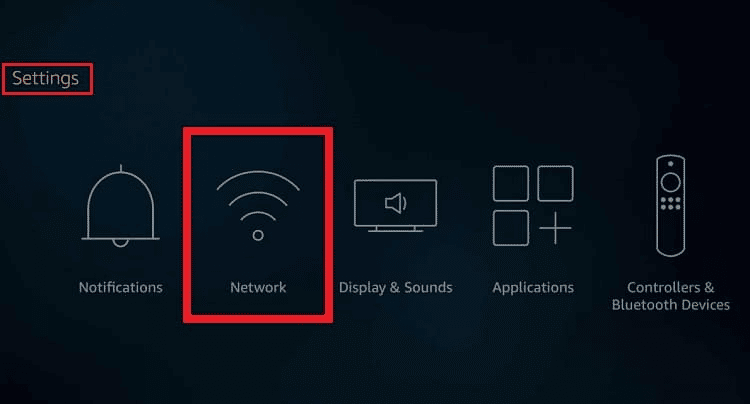
4. เปิด My Wi-Fi Network แล้วกดปุ่มเมนูเพื่อลืมเครือข่ายปัจจุบัน ตอนนี้ ทำตามคำแนะนำบนหน้าจอและ ตั้งค่าการเชื่อมต่อของคุณ อีกครั้ง
วิธีที่ 4: รีสตาร์ท Firestick
Amazon Fire TV Stick ที่ไม่เชื่อมต่อสามารถแก้ไขได้โดยใช้วิธีแก้ไขที่ง่ายและสะดวกซึ่งกำลังรีสตาร์ท Firestick บางครั้ง สิ่งที่คุณต้องมีก็คือการรีสตาร์ทแบบง่ายๆ ซึ่งช่วยในการแก้ไขปัญหาทั้งหมดที่เกี่ยวข้อง คุณสามารถทำตามขั้นตอนด้านล่างเพื่อทราบเกี่ยวกับวิธีการรีสตาร์ทด้วยตนเองโดยใช้ Firestick:
1. กดปุ่ม โฮม และไปที่ การตั้งค่า
2. ตอนนี้ เลือก My Fire TV จากเมนู การตั้งค่า
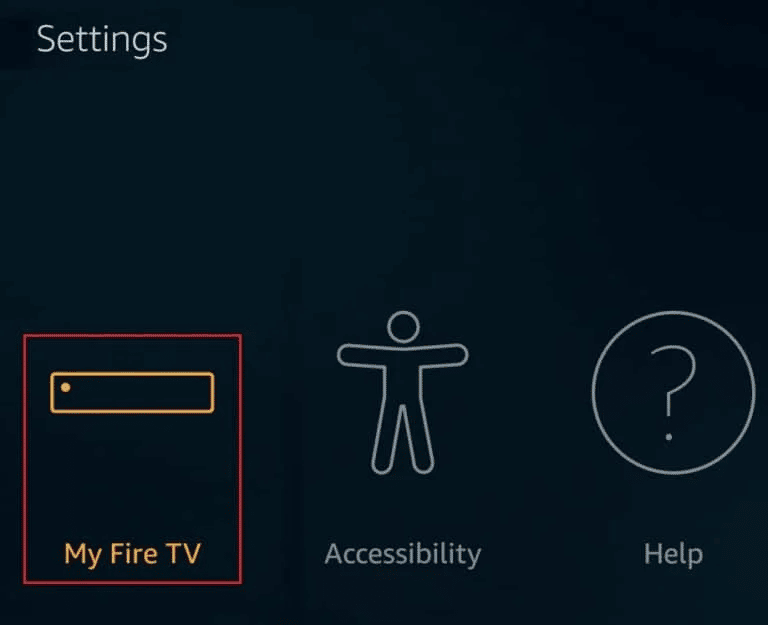
3. จากนั้นเลือก Restart จากเมนู MY FIRE TV
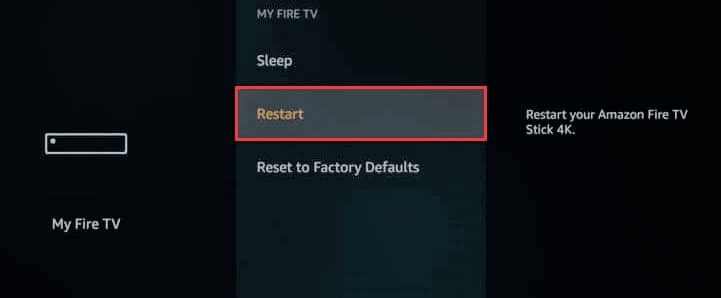
เมื่อ Firestick รีสตาร์ท ให้ตรวจสอบว่าปัญหาการเชื่อมต่อได้รับการแก้ไขแล้วหรือไม่
อ่านเพิ่มเติม: วิธีปิด Firestick
วิธีที่ 5: รีสตาร์ทเราเตอร์
หากการรีสตาร์ท Firestick ไม่ช่วยคุณในการแก้ไขปัญหาการเชื่อมต่อ ให้ลองรีสตาร์ทเราเตอร์ ปัญหาการเชื่อมต่อเครือข่ายจำนวนมากสามารถแก้ไขได้ง่ายด้วยการรีสตาร์ทอย่างง่าย ดังนั้นให้ทำตามขั้นตอนด้านล่างเพื่อทำเช่นเดียวกันกับเราเตอร์ของคุณ:

1. ค้นหา ปุ่มเปิดปิด ที่ด้านหลังของเราเตอร์/โมเด็มของคุณ
2. กดปุ่ม หนึ่งครั้ง เพื่อปิดเครื่อง

3. ตอนนี้ ถอด สายไฟเราเตอร์/โมเด็ม และรอจนกว่าพลังงานจะหมดจากตัวเก็บประจุ
4. จากนั้น ต่อ สาย ไฟ อีกครั้งและเปิดเครื่องหลังจากผ่านไปหนึ่งนาที รอจนกว่าการเชื่อมต่อเครือข่ายจะถูกสร้างขึ้นใหม่ และลองลงชื่อเข้าใช้อีกครั้ง
วิธีที่ 6: ถอนการติดตั้ง VPN App
Firestick ไม่สามารถเชื่อมต่อกับเซิร์ฟเวอร์เป็นเรื่องปกติหากการกำหนดค่า VPN ที่ติดตั้งบน Firestick ของคุณได้รับการกำหนดค่าผิด ในสถานการณ์เช่นนี้ คุณสามารถป้องกันปัญหาได้โดยการถอนการติดตั้ง VPN ชั่วคราว ในกรณีที่คุณติดตั้งแอป VPN ไว้ ให้ถอนการติดตั้งแล้วติดตั้งใหม่อีกครั้งเพื่อตรวจสอบว่าปัญหาได้รับการแก้ไขแล้วหรือไม่ เมื่อเสร็จแล้วให้ลองเชื่อมต่ออินเทอร์เน็ตเพื่อการเชื่อมต่อที่เสถียร
1. ไปที่ การตั้งค่า > แอปพลิเคชัน
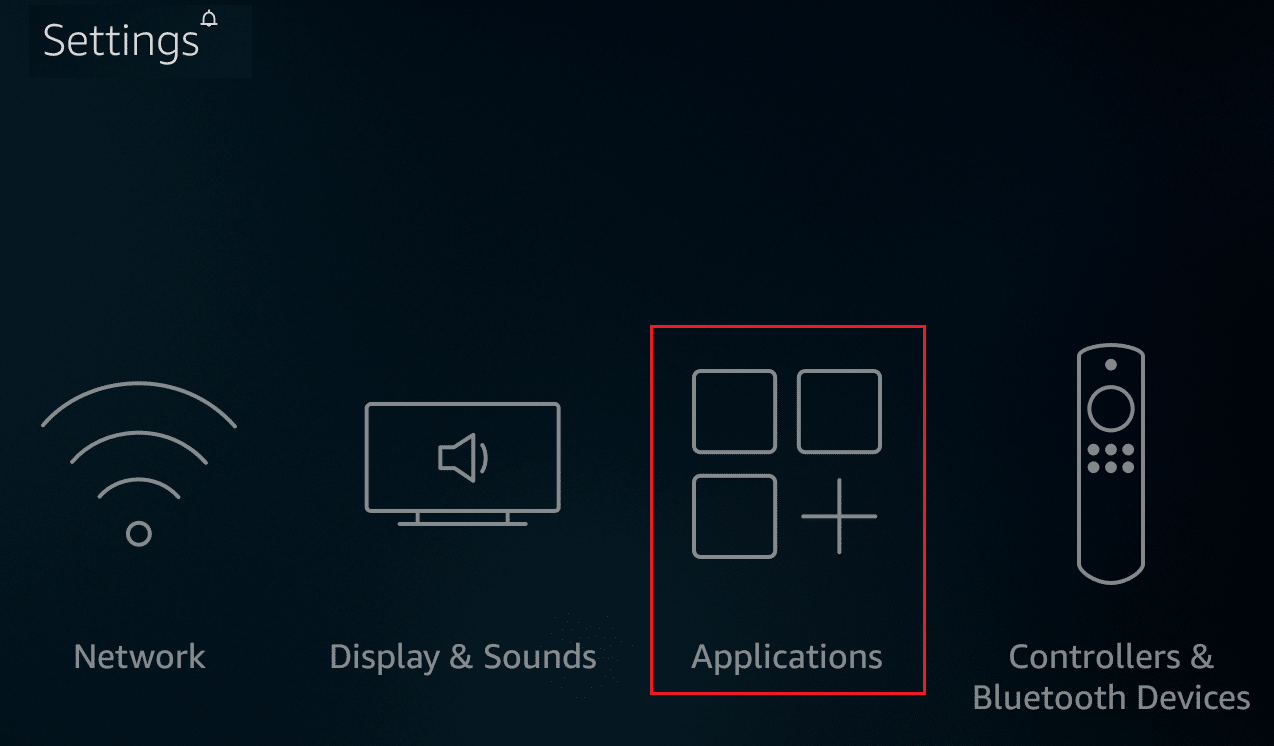
2. ตอนนี้ เลือก Manage Installed Applications ตามที่แสดง
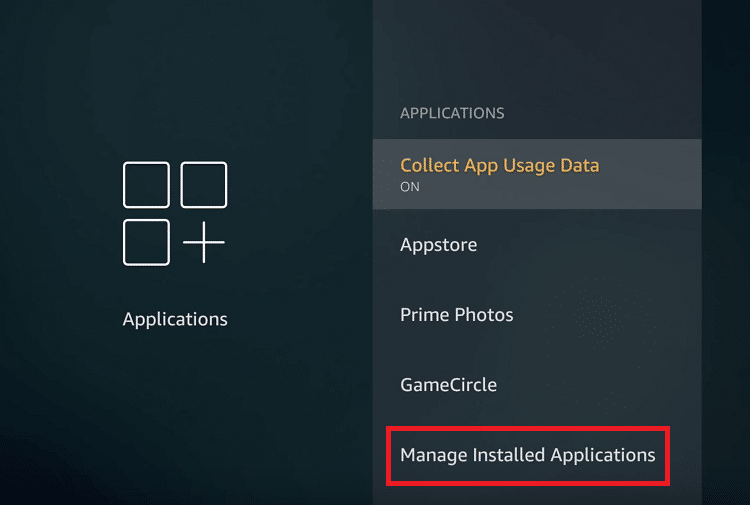
3. เลือกแอป VPN เลือกตัวเลือก ถอนการติดตั้ง
4. อีกครั้ง เลือก ถอนการติดตั้ง ในหน้าจอถัดไปเพื่อยืนยัน
5. ทำซ้ำเพื่อลบแอพที่ไม่ได้ใช้ทั้งหมด
อ่านเพิ่มเติม: วิธีเร่งความเร็ว Firestick
วิธีที่ 7: แก้ไขปัญหา Fire TV Remote
หากวิธีการที่กล่าวมาข้างต้นไม่ได้ช่วยคุณในการแยกแยะปัญหาการเชื่อมต่อกับ Firestick แสดงว่าอาจมีปัญหากับรีโมท Firestick ของคุณ ดังนั้น ให้ลองแก้ไขรีโมตโดยใช้ขั้นตอนง่ายๆ ด้านล่างนี้:
1. กดตัวเลือกปุ่ม โฮม ที่อยู่บนรีโมท Firestick ค้างไว้
2. ตอนนี้ จับคู่รีโมท อย่างถูกต้อง
3. หากไม่ได้ผล ให้ยกเลิกการจับคู่รีโมต และเลือก ลืม
4. ตอนนี้ จับคู่รีโมทใหม่ และเลือกการ เชื่อมต่อ Wi-Fi เดียวกัน กับ Firestick
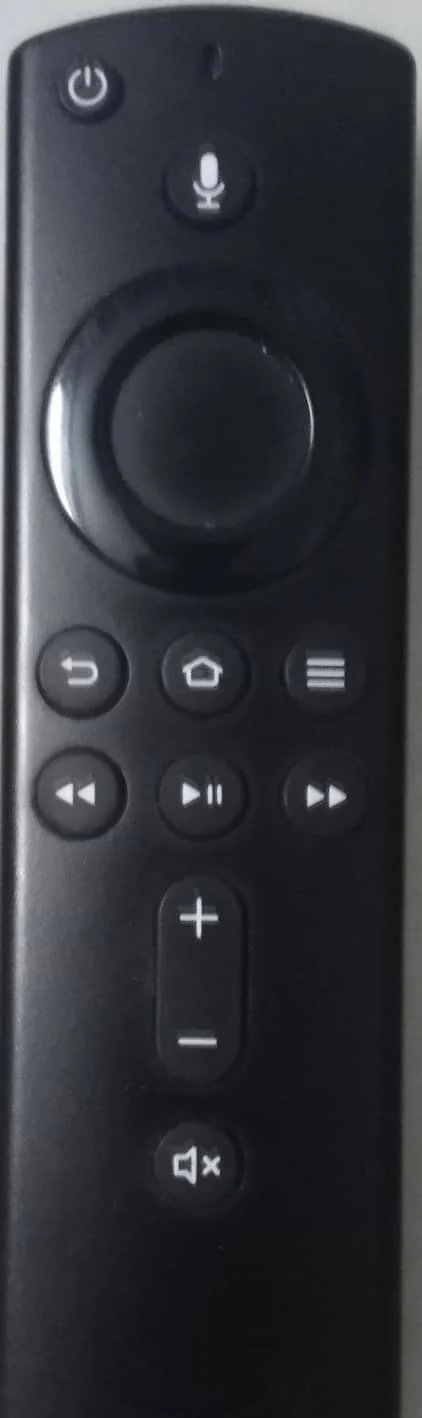
วิธีที่ 8: ยกเลิกการลงทะเบียนบัญชี Amazon
Fire TV ไม่สามารถเชื่อมต่อกับเซิร์ฟเวอร์ได้ในขณะนี้อาจเกิดขึ้นได้หากมีปัญหาบางอย่างกับบัญชี Amazon ของคุณ ปัญหานี้สามารถแก้ไขได้ง่ายโดยการยกเลิกการลงทะเบียนบัญชี Amazon ของคุณ ซึ่งสามารถทำได้โดยใช้ขั้นตอนด้านล่าง:
1. เปิด การตั้งค่า ใน Amazon Fire Stick TV

2. ตอนนี้ เปิด การตั้งค่าบัญชีและโปรไฟล์
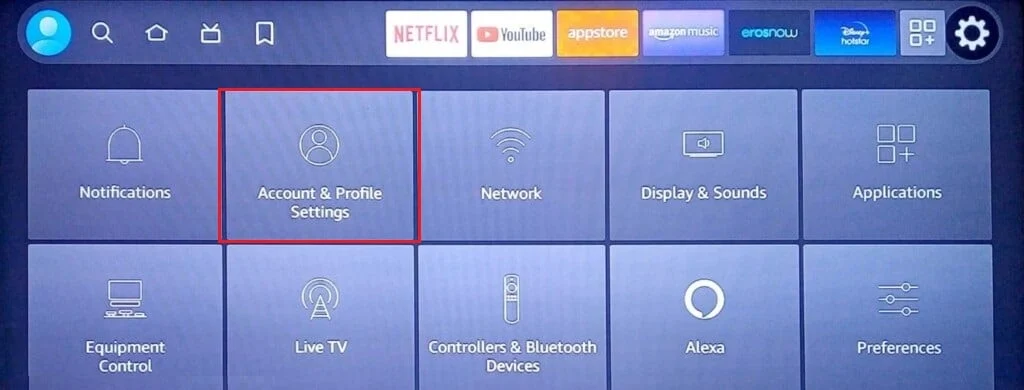
3. ถัดไป เปิดบัญชี Amazon ของ คุณ
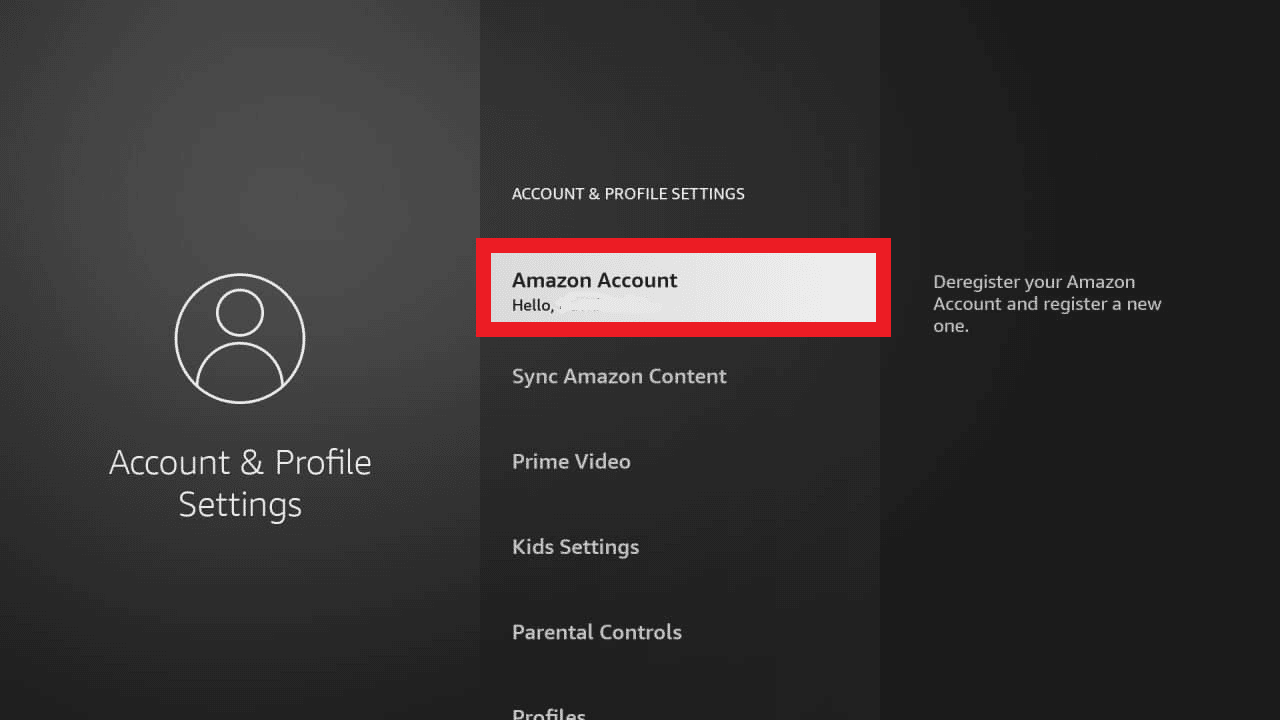
4. ตอนนี้ เลือก ยกเลิก การลงทะเบียน
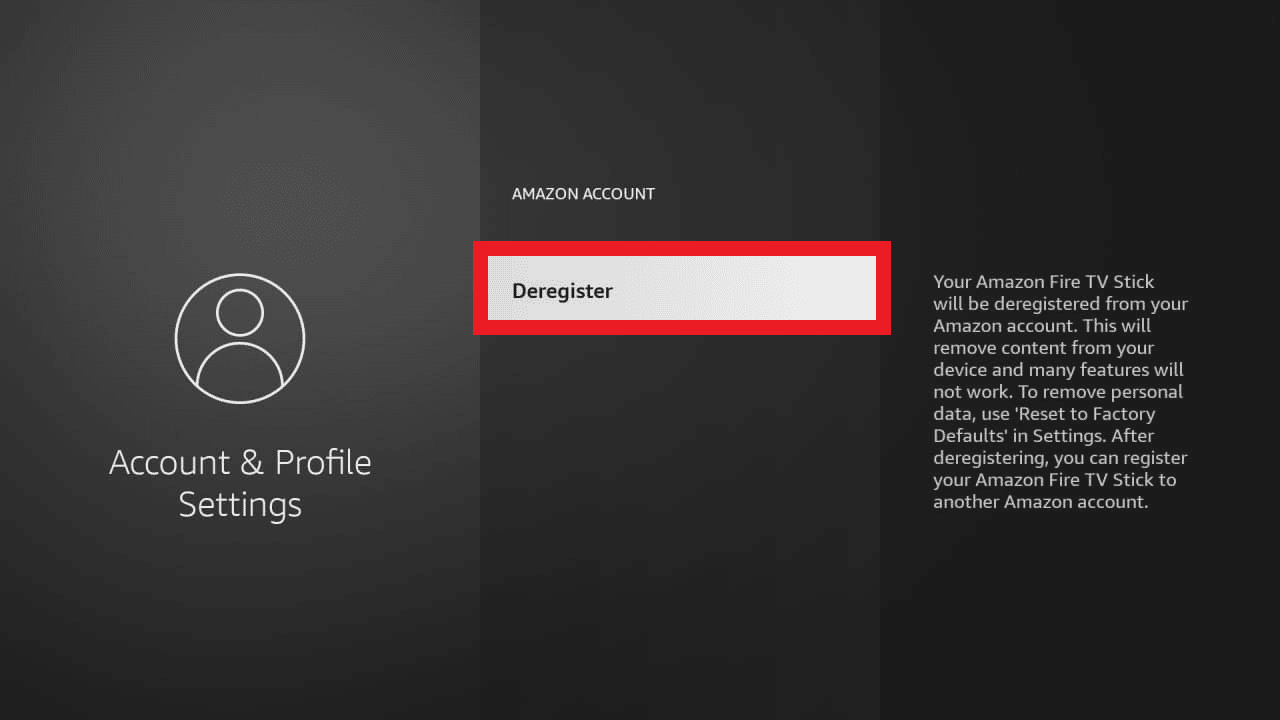
5. ทำตาม คำแนะนำบนหน้าจอ เพื่อสิ้นสุดกระบวนการยกเลิกการลงทะเบียนบัญชีของคุณ
เมื่อบัญชีของคุณถูกยกเลิกการลงทะเบียนแล้ว คุณสามารถลงทะเบียนใหม่ได้โดยลงชื่อเข้าใช้กลับด้วยรายละเอียดบัญชี Amazon ของคุณ จากนั้นตรวจสอบว่าปัญหาได้รับการแก้ไขแล้วหรือไม่
อ่านเพิ่มเติม: แก้ไขปัญหาการสะท้อนหน้าจอของ Amazon Firestick
วิธีที่ 9: อัปเดต Firestick
การอัปเดตซอฟต์แวร์เป็นสิ่งสำคัญสำหรับบริการต่างๆ ที่จะไม่มีการหยุดชะงักและปราศจากข้อผิดพลาด เช่นเดียวกับกรณีของ Amazon Firestick TV ซึ่งต้องการการอัปเดตเป็นประจำเพื่อให้ทำงานได้โดยไม่มีปัญหาใดๆ หากคุณกำลังดิ้นรนกับ Amazon Fire TV Stick ที่ไม่ได้เชื่อมต่อ คุณจำเป็นต้องตรวจสอบการอัปเดต
1. กดตัวเลือกปุ่ม โฮม ที่อยู่บนรีโมท Fire TV
2. ตอนนี้เปิด การตั้งค่า แล้วเลือก My Fire TV ในนั้น
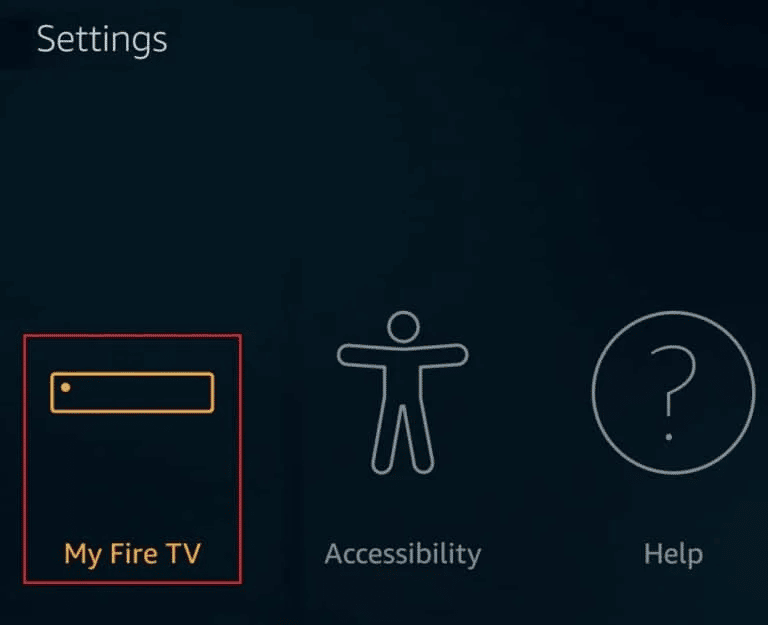
3. ในนั้น ให้เลือกตัวเลือก เกี่ยวกับ
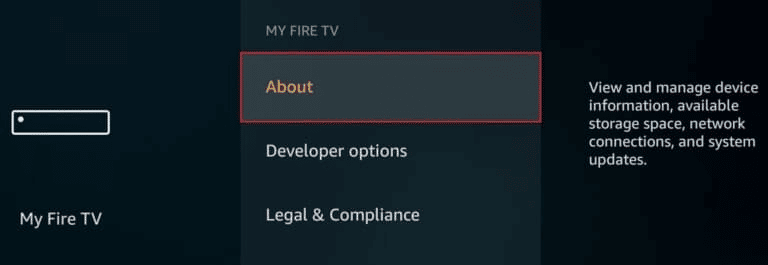
4. ตอนนี้ เลือก ตรวจสอบการอัปเดต
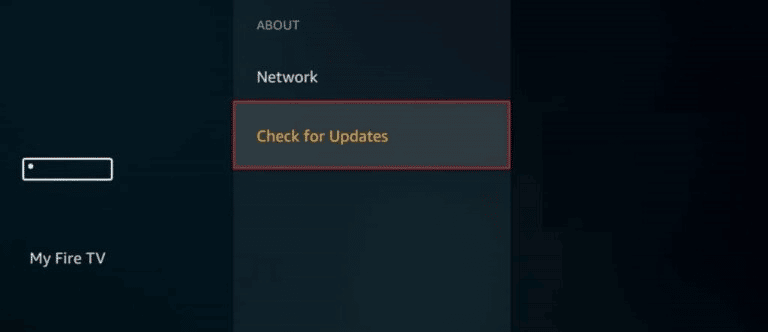
หากมีการอัปเดต โปรดติดตั้งเพื่อแก้ไขปัญหาการเชื่อมต่อขณะใช้ Firestick
อ่านเพิ่มเติม: แก้ไขปัญหา Amazon Fire Stick ช้า
วิธีที่ 10: รีเซ็ต Firestick จากโรงงาน
การรีเซ็ตเป็นค่าจากโรงงานอาจเป็นทางเลือกสุดท้ายและหนึ่งในวิธีที่คุณควรพิจารณาก่อนดำเนินการ เนื่องจากจะลบเนื้อหาที่ดาวน์โหลด ข้อมูล หรือการตั้งค่าที่บันทึกไว้ทั้งหมดใน Firestick ของคุณ หากคุณยังคงพิจารณาใช้วิธีนี้อยู่ ให้ทำตามขั้นตอนด้านล่าง:
1. กดปุ่ม โฮม บนรีโมท
2. ตอนนี้ เลือก การตั้งค่า เพื่อเปิด My Fire TV
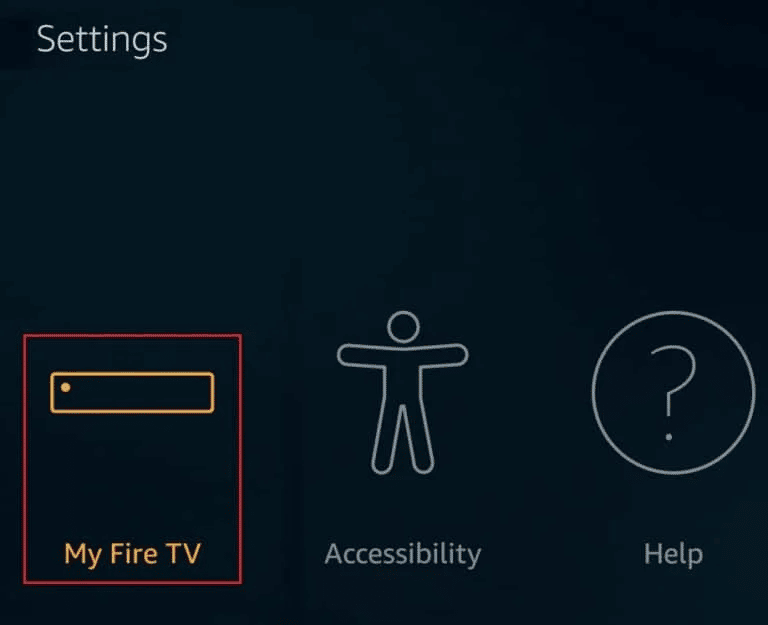
3. จากนั้นเลือก รีเซ็ตเป็นค่าเริ่มต้นจากโรงงาน
4. ตอนนี้ เลือกปุ่ม รีเซ็ต เพื่อยืนยันการรีเซ็ตอุปกรณ์
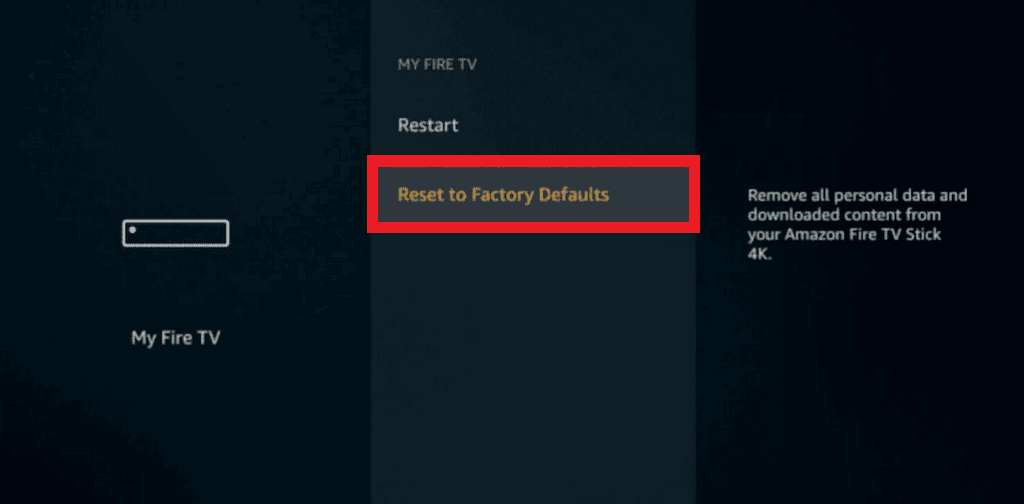
ที่แนะนำ:
- วิธีลบข้อความบน Airbnb
- วิธีเลี่ยงผ่านหน้าจอการเปิดใช้งาน Verizon
- แก้ไขไม่สามารถอัปเดต Fire TV Stick 4K . ของคุณ
- เหตุใด Firestick ของคุณจึงบอกว่าเครือข่ายถูกตัดการเชื่อมต่อ
Amazon Fire TV Stick เป็นผลิตภัณฑ์พกพาที่สะดวกและน่าทึ่งสำหรับผู้ใช้ที่ต้องการดูรายการและภาพยนตร์ออนไลน์บนทีวี แม้ว่า Firestick อาจประสบปัญหาบางอย่างขณะเชื่อมต่อกับเซิร์ฟเวอร์ แต่ข้อบกพร่องเหล่านี้สามารถแก้ไขได้ด้วยการแก้ไขง่ายๆ เราหวังว่าการแก้ไขเหล่านี้ตามคำแนะนำของเราด้านบนจะช่วยให้คุณมี Fire TV ไม่สามารถเชื่อมต่อกับ เซิร์ฟเวอร์ได้ในขณะ นี้ แจ้งให้เราทราบเกี่ยวกับวิธีการที่ออกมาให้มีประสิทธิภาพอย่างมากในการแก้ไขปัญหา สำหรับข้อสงสัยหรือข้อเสนอแนะเพิ่มเติม คุณสามารถแสดงความคิดเห็นด้านล่าง
